* Ce message fait partie de La vie de l'iPhoneLe bulletin Astuce du jour. S'inscrire. *
Les images que vous recevez sur votre iPhone ne sont pas automatiquement enregistrées dans votre application Photos. Heureusement, vous pouvez facilement enregistrer des photos d'iMessages ou de Facebook sur votre iPhone. Vous pouvez même enregistrer en masse des photos d'une conversation Messages! Voici les instructions étape par étape sur la façon de transférer des photos dans ces scénarios.
En rapport: Comment transférer des photos de votre iPhone vers votre ordinateur
Apprenez à enregistrer des photos sur votre iPhone
Les utilisateurs d'iPhone se sont demandé comment télécharger des photos Facebook, comment enregistrer en masse toutes leurs photos Facebook et comment enregistrer des images à partir de Facebook Messenger. Nous allons vous montrer comment enregistrer des photos à partir de chacun des emplacements suivants :
- Application de messagerie
- Application Facebook
- Application de messagerie Facebook
Enregistrer des photos depuis l'application Messages
Voulez-vous enregistrer des photos que vous avez envoyées dans un message texte ou que quelqu'un vous a envoyées? Vous pouvez enregistrer des images en faisant défiler pour les trouver et en appuyant pour les télécharger. Cependant, vous pouvez également afficher tout ce qui est envoyé dans chaque conversation et télécharger rapidement plusieurs images à la fois.
Comment enregistrer des photos à partir de messages texte sur votre iPhone
Les nouvelles versions d'iOS facilitent particulièrement l'enregistrement d'une photo à partir de l'historique de vos messages texte. Vous pouvez appuyer longuement (toucher et maintenir) sur l'image et afficher un menu d'options, y compris l'enregistrement et le partage.
- Ouvrez le Application de messagerie et accédez à la conversation avec les images que vous souhaitez enregistrer.
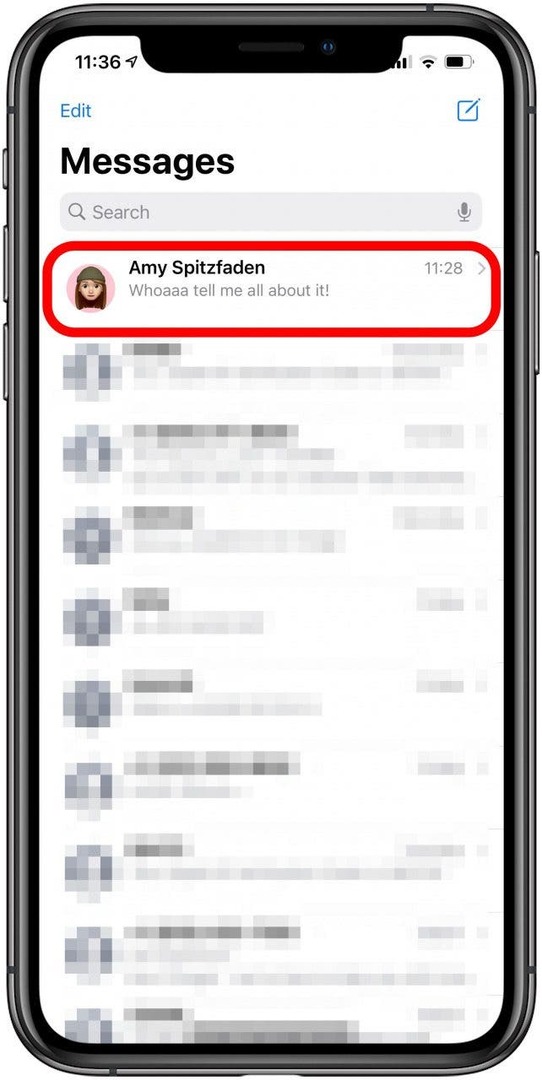
- Localisez l'image que vous souhaitez enregistrer.
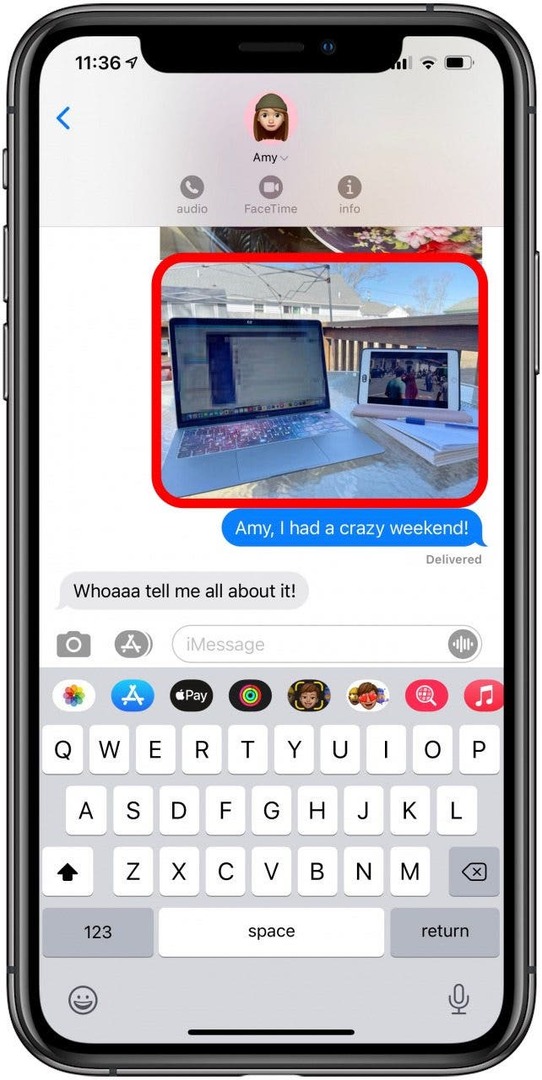
- Appuyez longuement (touchez et maintenez) l'image jusqu'à ce que les options apparaissent.
- Robinet sauvegarder pour télécharger votre image dans votre galerie.
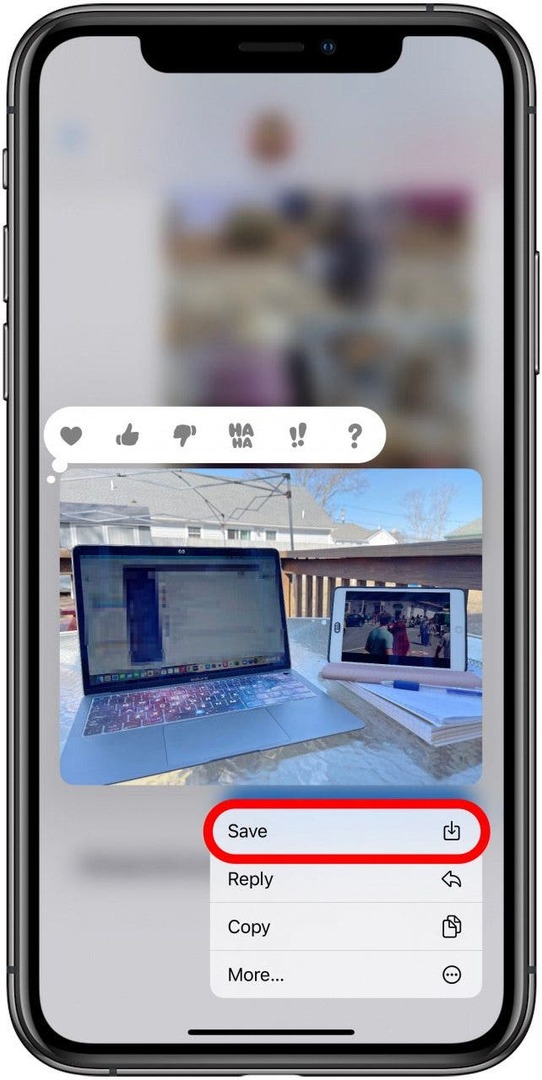
Si vous possédez un iPhone 6s ou antérieur, vous devrez :
- Robinet la photo.
- Appuyez sur le Icône de partage en bas à gauche de votre écran.
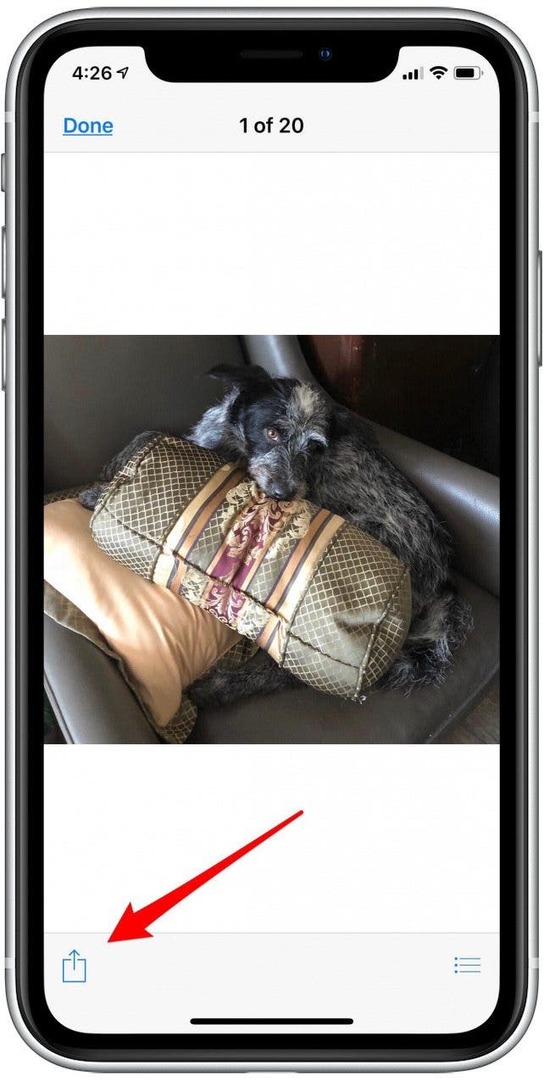
- Choisir Enregistrer l'image pour enregistrer votre photo sur votre iPhone.
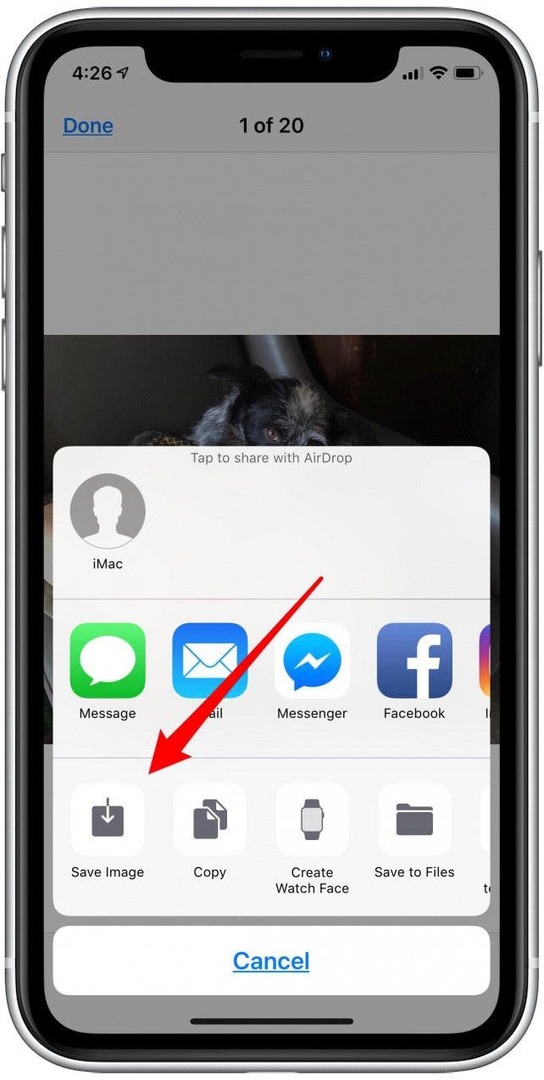
Retour au sommet
Comment enregistrer plusieurs images à partir de messages sur votre iPhone
Vous pouvez télécharger toutes les images que vous avez déjà échangées avec un seul contact. Sympa, tu ne trouves pas ?
- Ouvrez la conversation par SMS avec les images que vous souhaitez enregistrer.
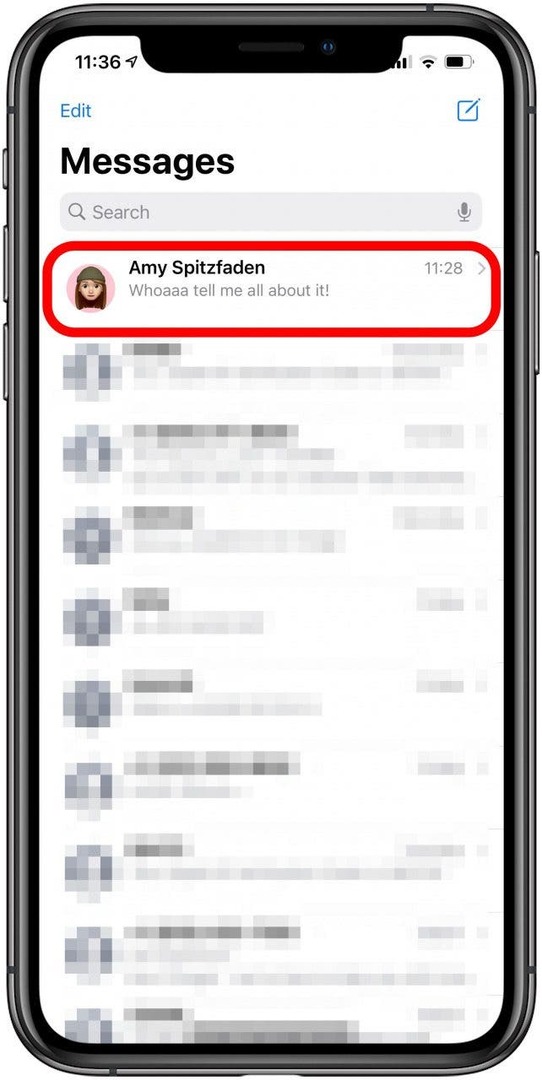
- Appuyez sur le nom de la personne en haut du fil de discussion.
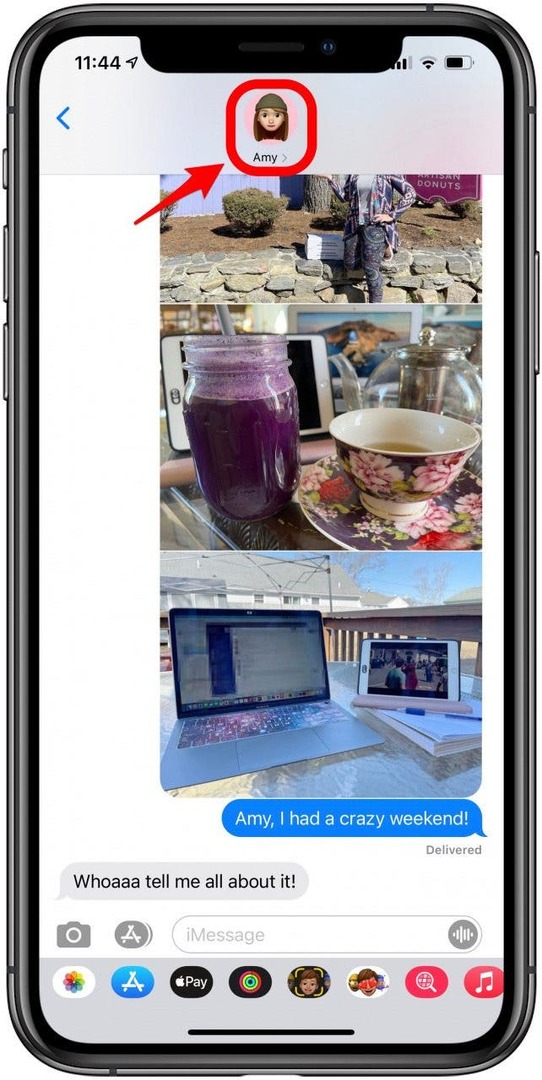
- Appuyez sur le icône d'informations.
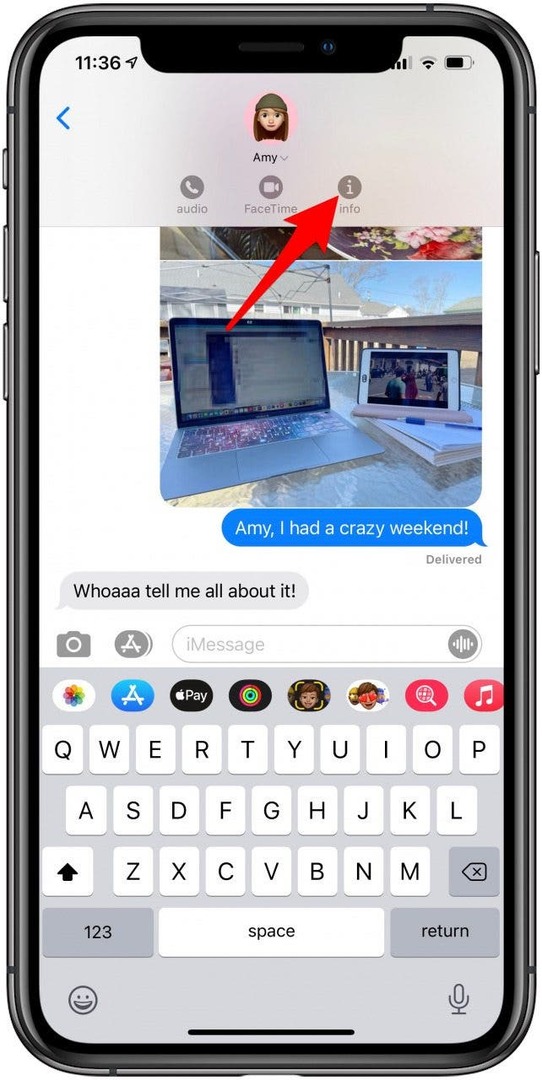
- Vous verrez une carte d'informations de contact.
- En bas, vous trouverez un ensemble d'images récentes. Robinet Voir tout.
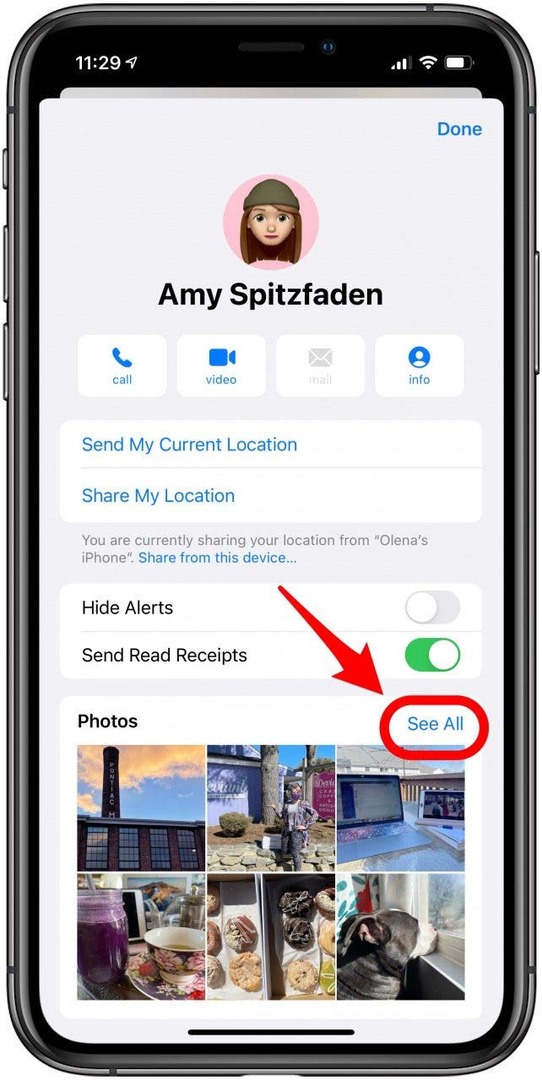
- Robinet Sélectionner dans le coin supérieur droit de la page.
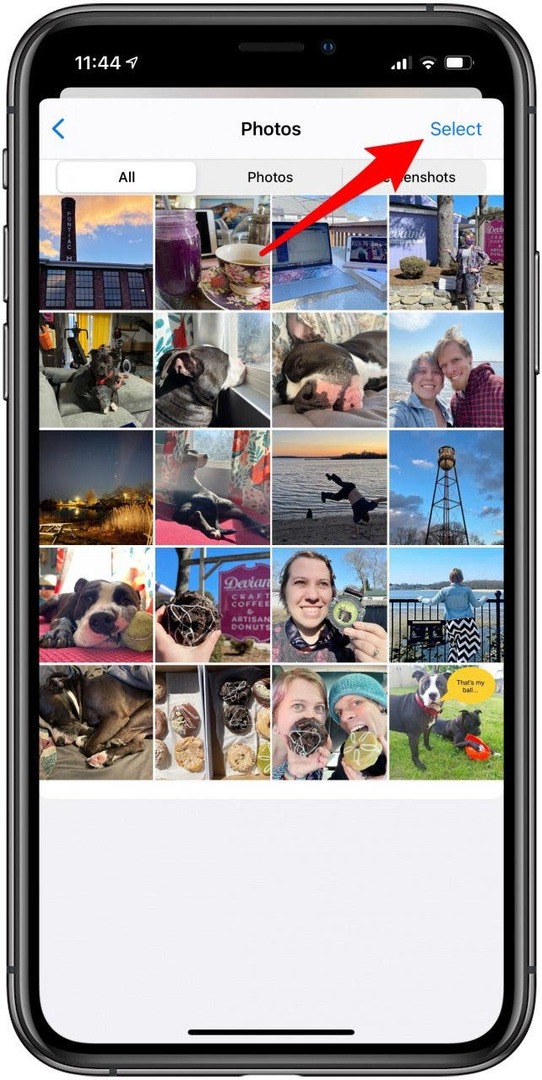
- Vous pouvez maintenant sélectionner autant d'images que vous le souhaitez. Appuyez sur chaque image que vous souhaitez enregistrer. Après avoir tapé, il y aura un cercle bleu avec une coche dans le coin pour indiquer qu'une image est sélectionnée.
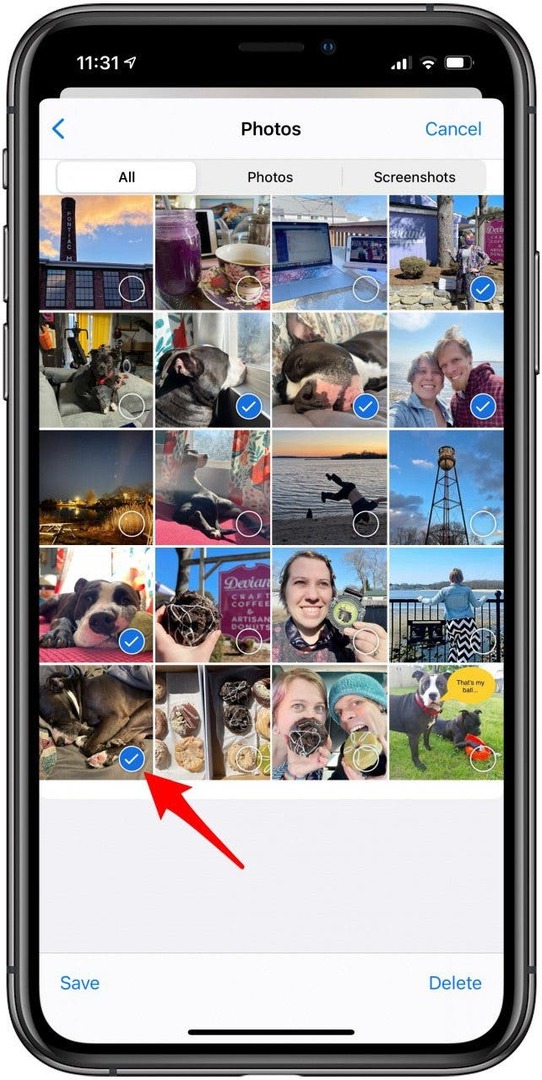
- Robinet sauvegarder pour télécharger les photos sur votre iPhone.
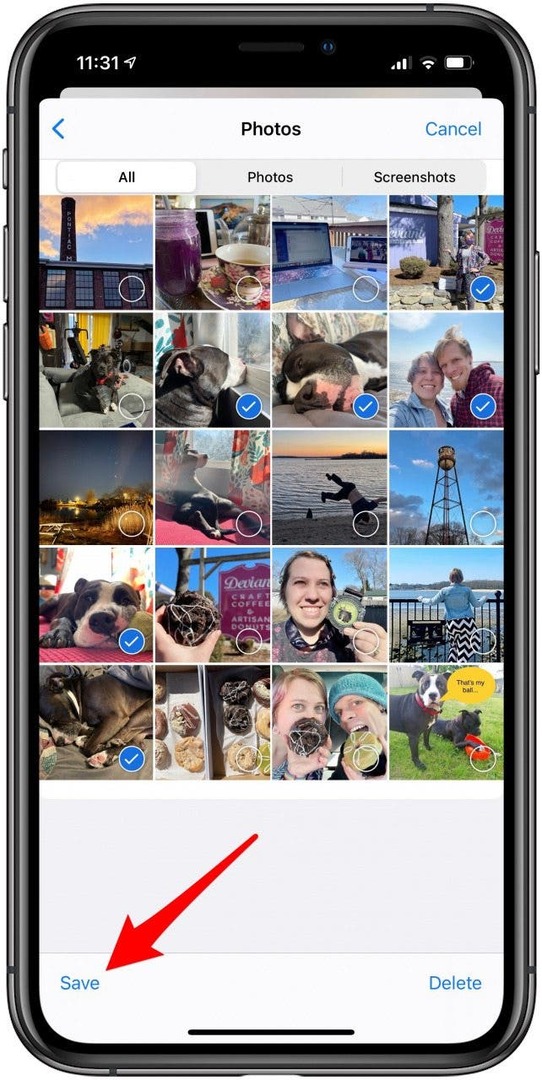
Vous savez maintenant comment enregistrer des photos de l'application Messages de l'iPhone dans votre galerie !
Retour au sommet
Enregistrer des photos depuis l'application Facebook
Voulez-vous enregistrer les photos que vous avez publiées sur votre page Facebook? Vous pouvez les enregistrer individuellement en en appuyant pour les télécharger. Cependant, vous pouvez également télécharger toutes les photos que vous avez publiées dans une plage de dates particulière. Vous pouvez également choisir d'enregistrer les photos de Facebook Messenger.
Comment enregistrer des photos de Facebook sur votre iPhone
En ce qui concerne Facebook, vous pouvez enregistrer des images individuelles avec l'application Facebook sur votre iPhone. Si vous devez enregistrer TOUTES vos photos Facebook, vous devrez télécharger un dossier zippé et l'ouvrir dans l'application Fichiers pour transférer le contenu sur vos photos.
- Du Application Facebook, recherchez la photo que vous souhaitez enregistrer. Appuyez sur la photo.
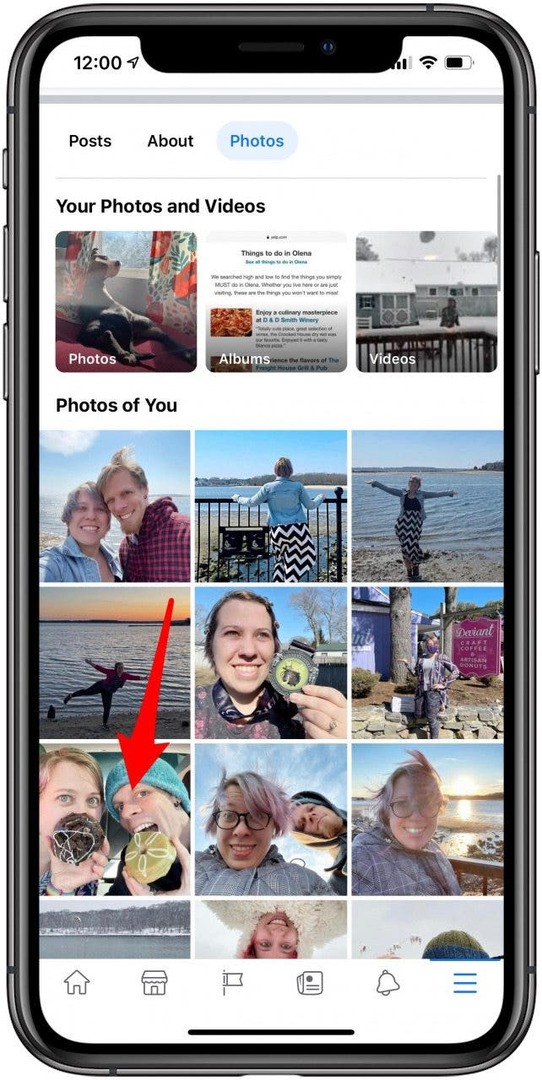
- Appuyez sur le trois points dans le coin supérieur droit.
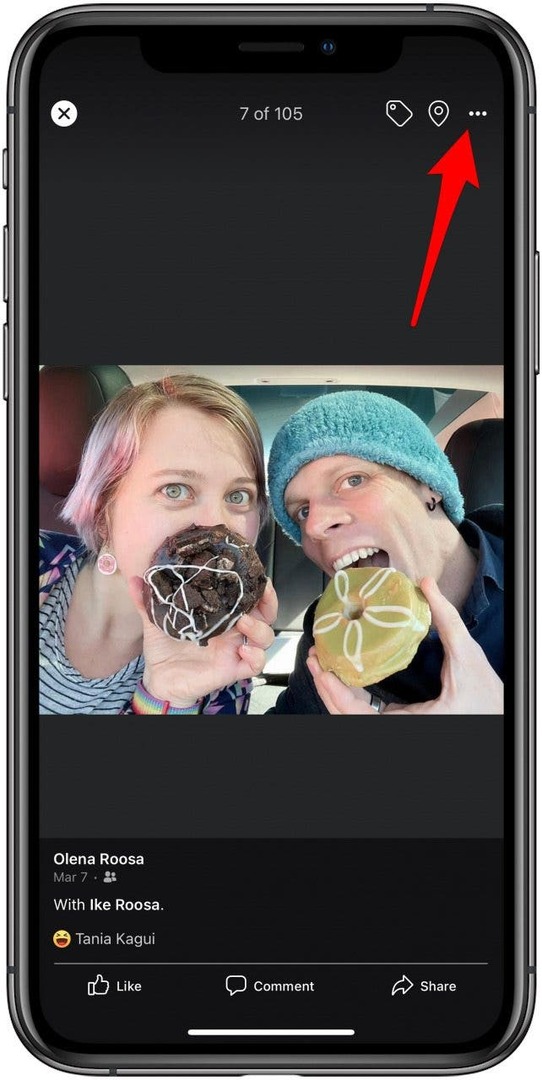
- Sélectionner Enregistrer la photo.
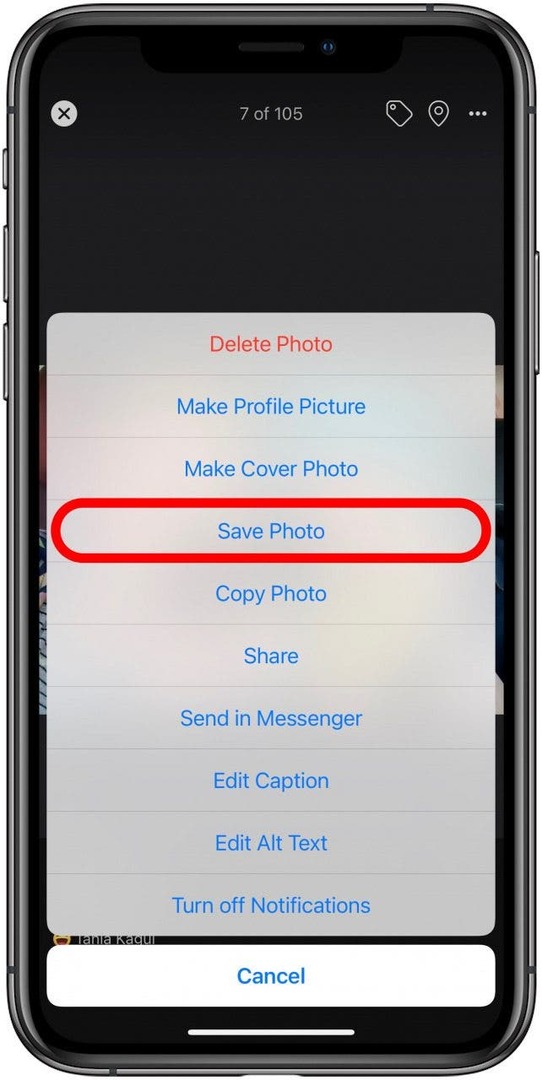
- Il y aura une confirmation que la photo a été enregistrée.
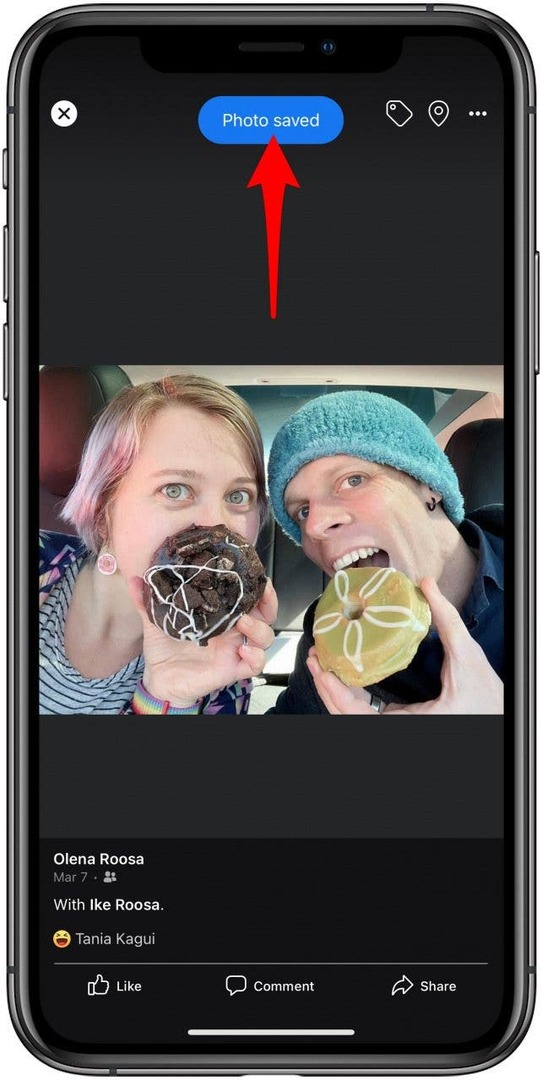
Vous savez maintenant comment télécharger iMessage !
Retour au sommet
Comment télécharger toutes vos photos de Facebook sur votre iPhone
Facebook vous offre la possibilité de télécharger toutes vos données, y compris vos photos. Les images récupérées de cette manière ne seront pas d'une qualité aussi élevée que celles que vous prenez avec votre iPhone, car Facebook ne les stocke pas avec tous les détails d'une image originale.
Voici comment télécharger toutes les photos Facebook à la fois :
- Ouvrez le Application Facebook.
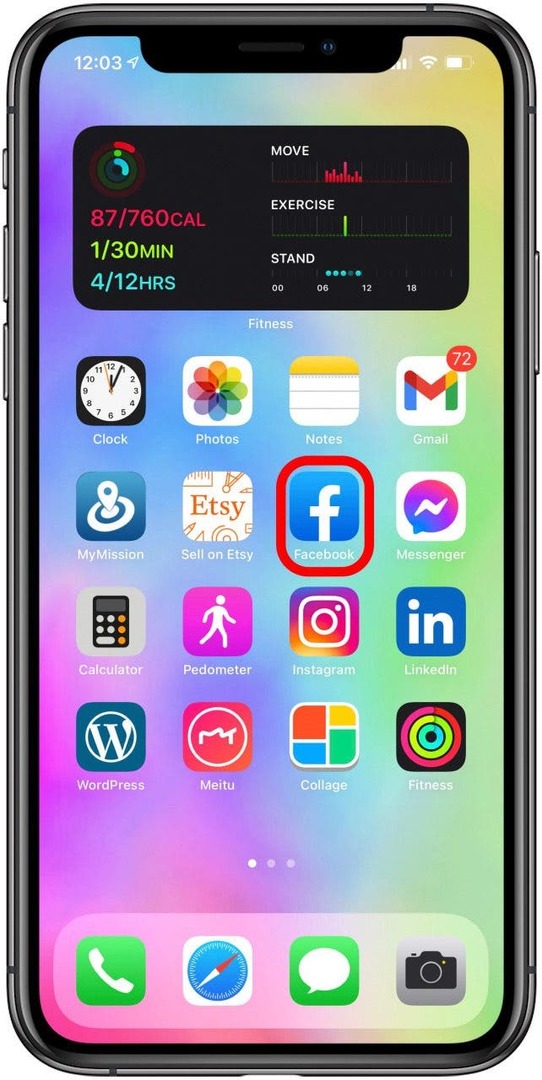
- Ouvrez votre onglet de menu Facebook en appuyant sur le icône de menu, qui ressemble à trois barres horizontales empilées en bas à droite de l'écran.
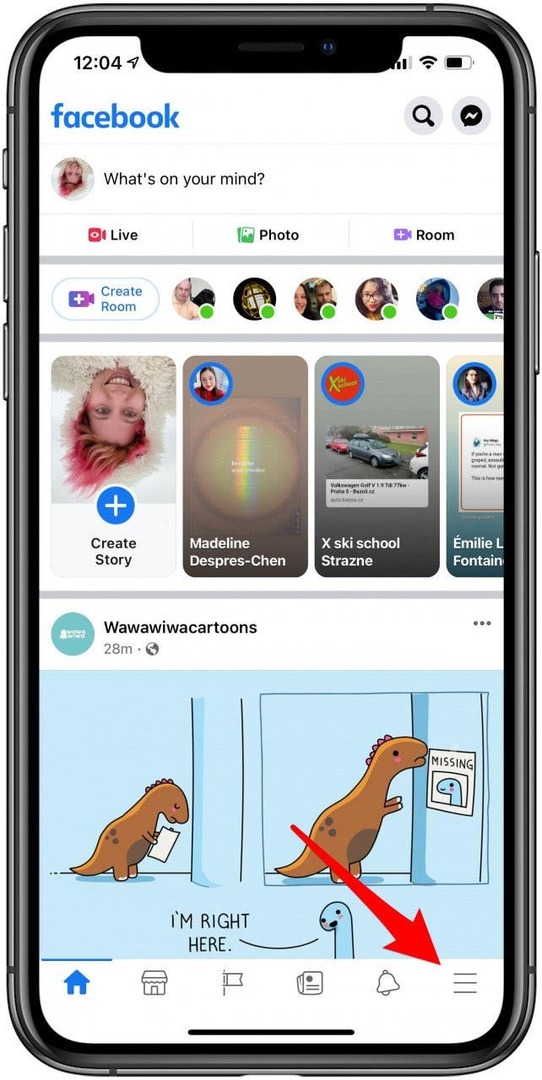
- Faites défiler vers le bas pour appuyer sur Paramètres et confidentialité pour développer cette section du menu.
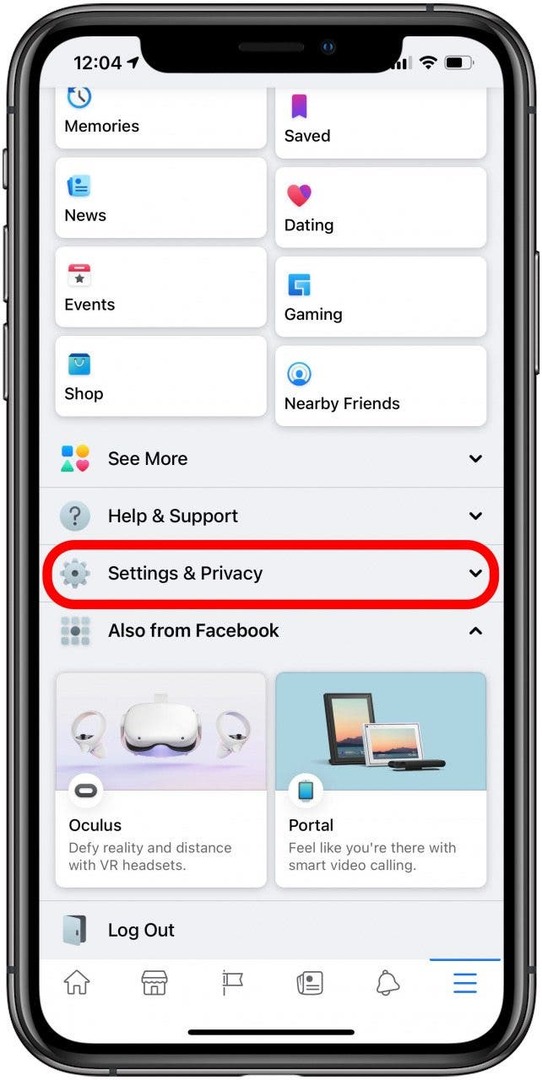
- Robinet Paramètres.
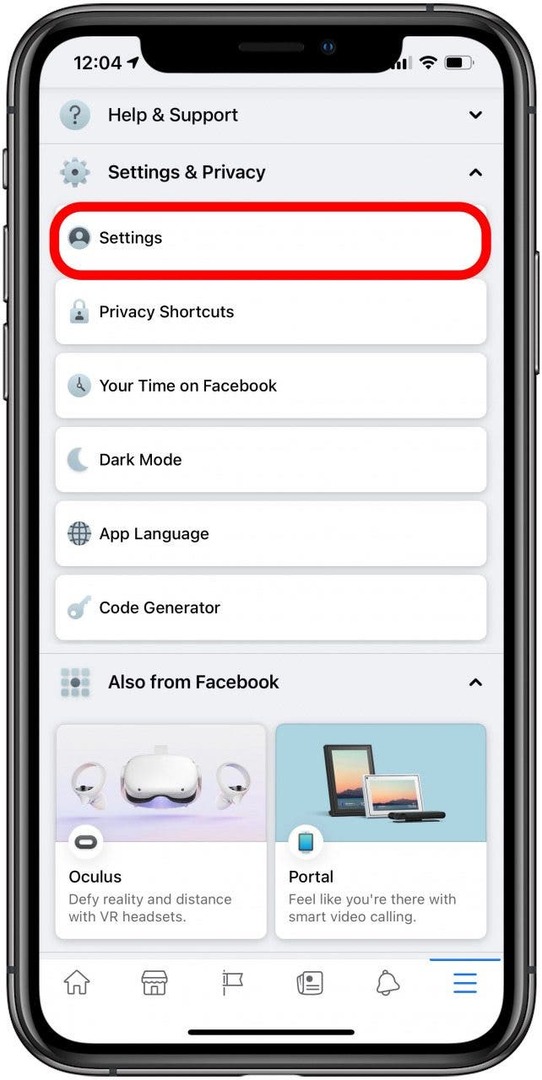
- Faites défiler vers le bas pour trouver la section intitulée Vos informations Facebook.
- Robinet Accédez à vos informations.
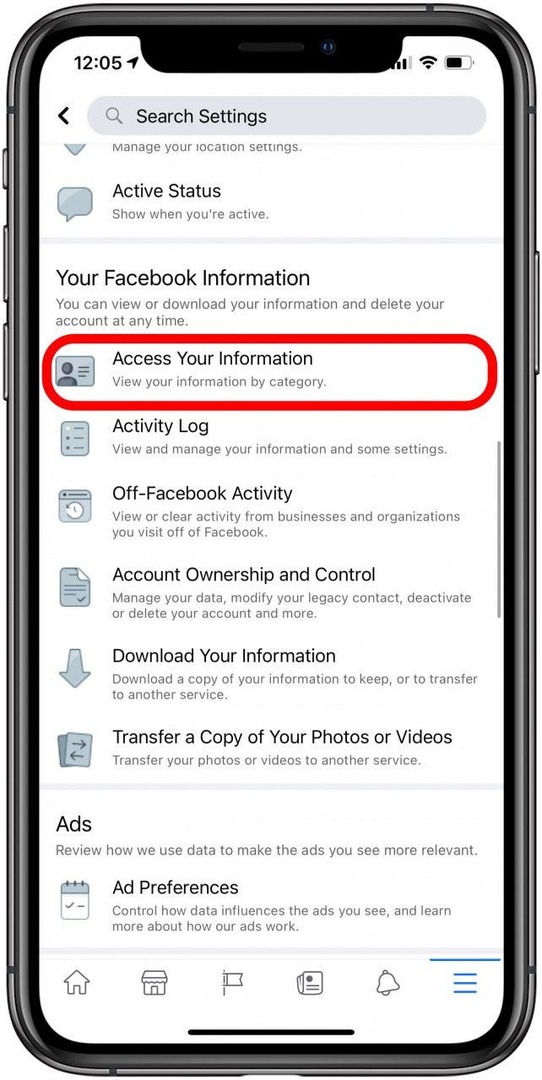
- Faites défiler vers le bas et appuyez sur Téléchargez vos informations.
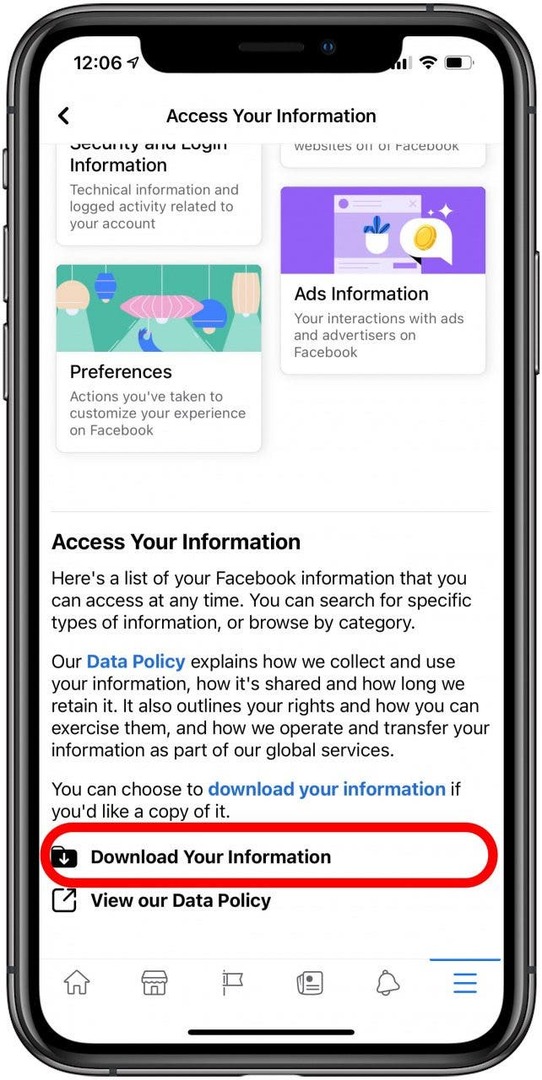
- Vous aurez maintenant le choix des données que vous souhaitez archiver. Assurez-vous de ne sélectionner que Photos et vidéos. Si vous le souhaitez, vous pouvez appuyer sur TOUT DÉSÉLECTIONNER, puis sélectionner uniquement les photos et vidéos que vous souhaitez enregistrer !
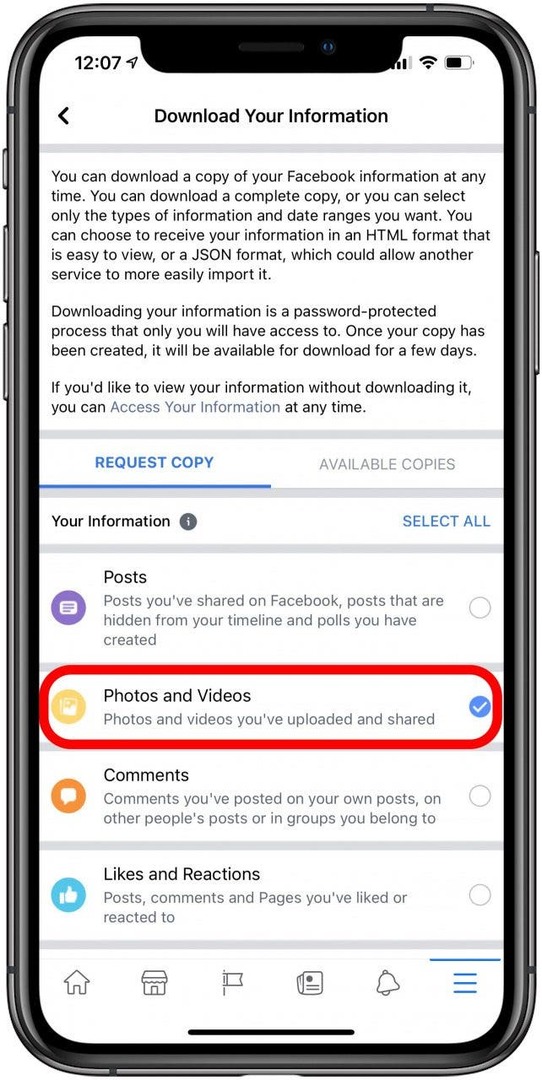
- Faites défiler vers le bas et choisissez la plage de dates, le format et la qualité de votre fichier photo. Je recommande de régler la qualité du média sur Élevée.
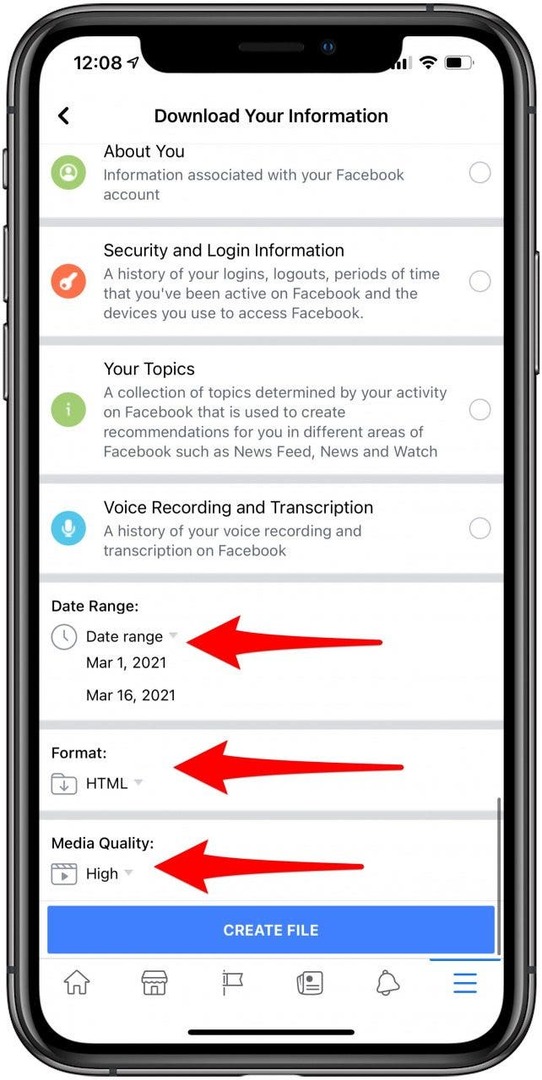
- Robinet Créer un fichier. Si vous sélectionnez une plage plus large, cela peut prendre un certain temps.
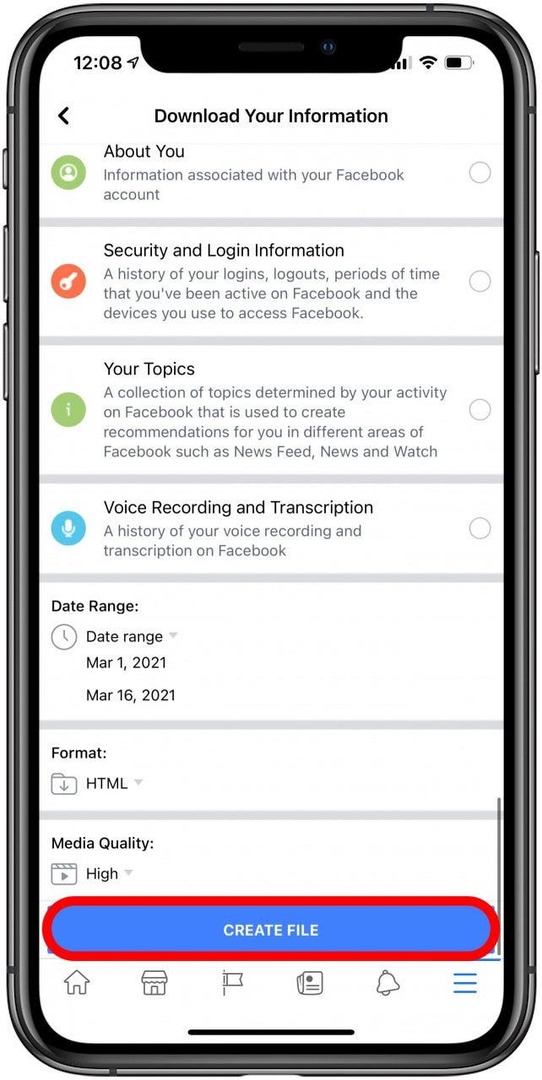
- Ensuite, Facebook vous informera qu'il fonctionne pour archiver vos photos et les rendre disponibles en téléchargement.
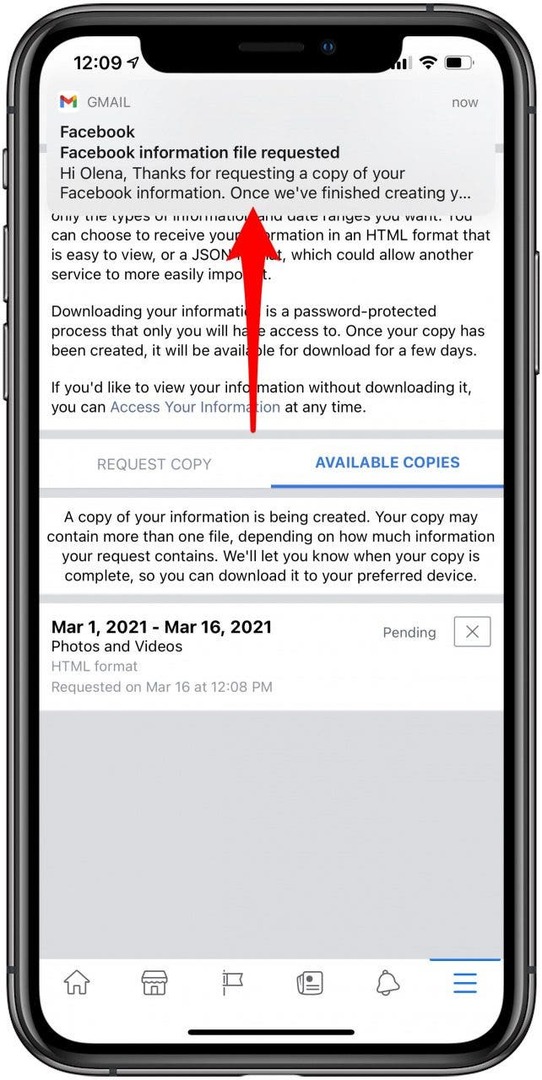
- Finalement, vous recevrez une notification Facebook vous informant que votre téléchargement est prêt. Appuyez sur la notification.
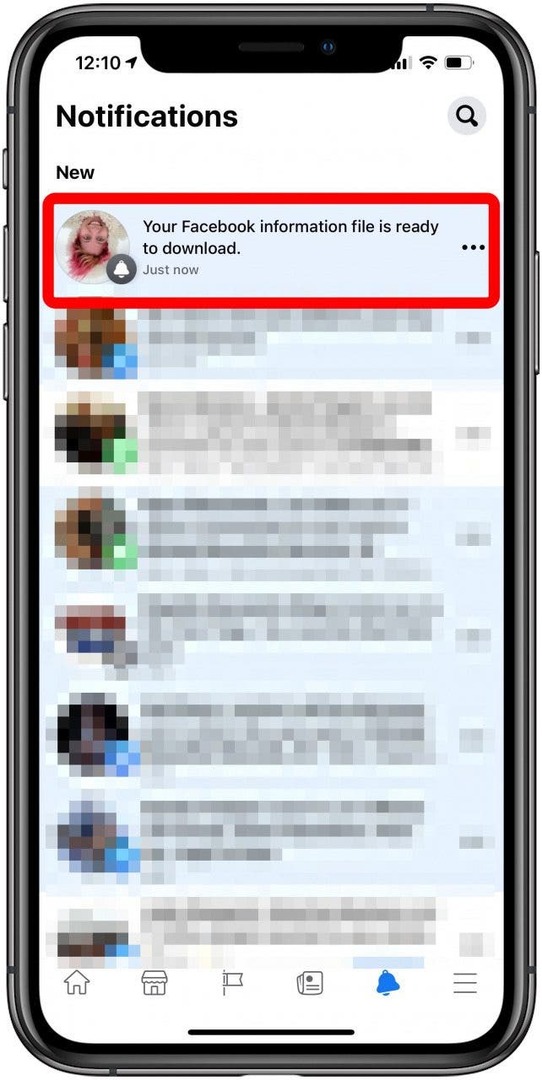
- Robinet Télécharger.
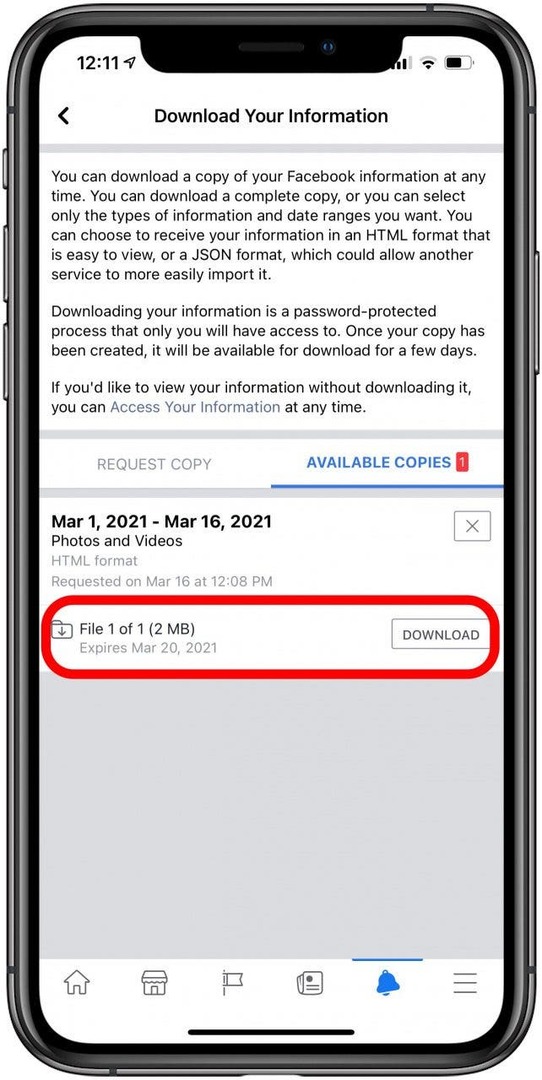
- Vous serez transféré dans votre navigateur Web par défaut pour terminer le téléchargement, et vous devrez peut-être vous connecter à Facebook.
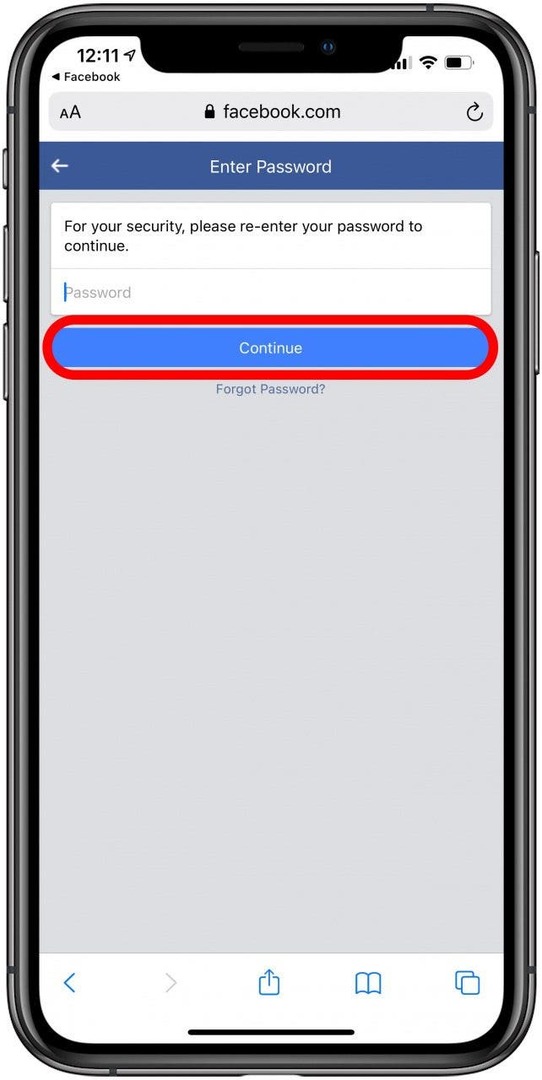
- Robinet Télécharger.
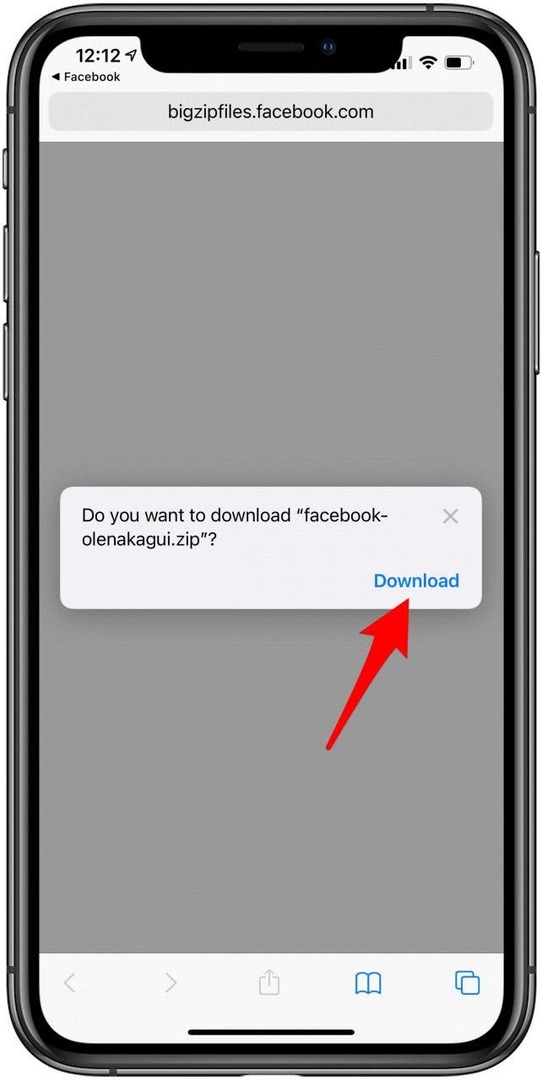
- Appuyez sur le flèche vers le bas dans le coin supérieur droit de votre navigateur.
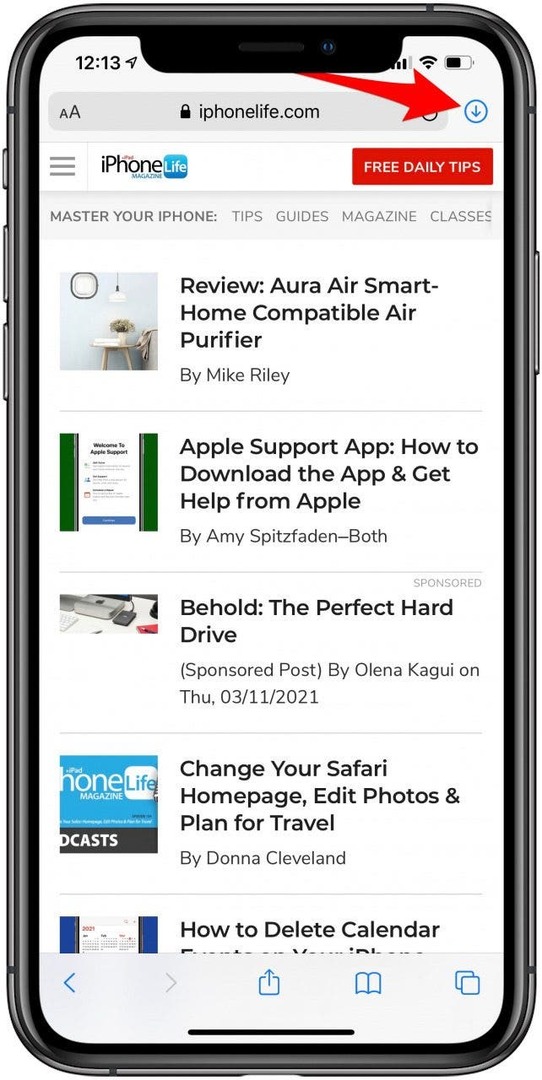
- Appuyez sur le fichier zip. Cela vous amènera à votre dossier Téléchargements sur votre iPhone.
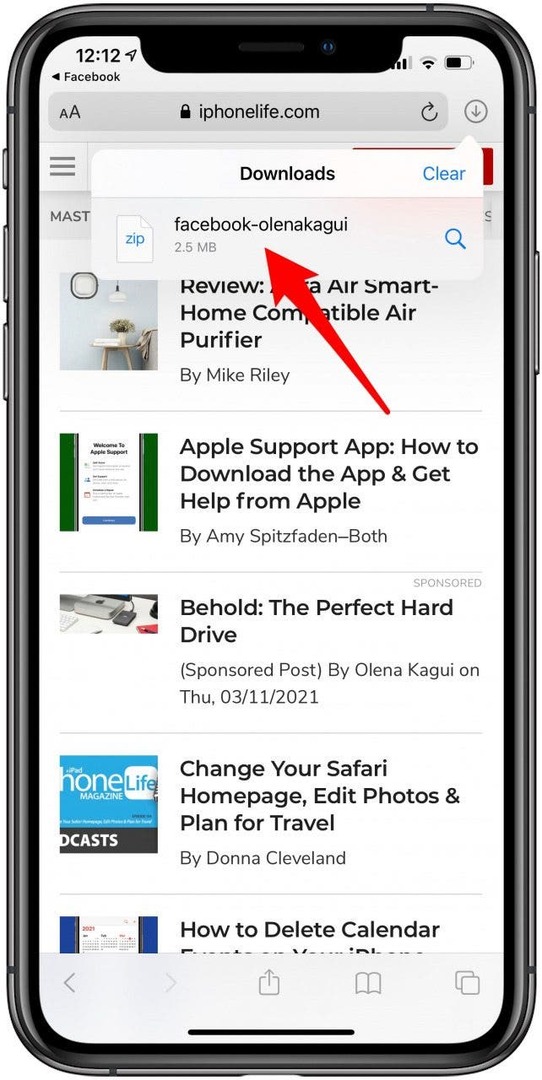
- Appuyez sur le dossier pour le décompresser. Cela décompresse les fichiers et les rend accessibles.
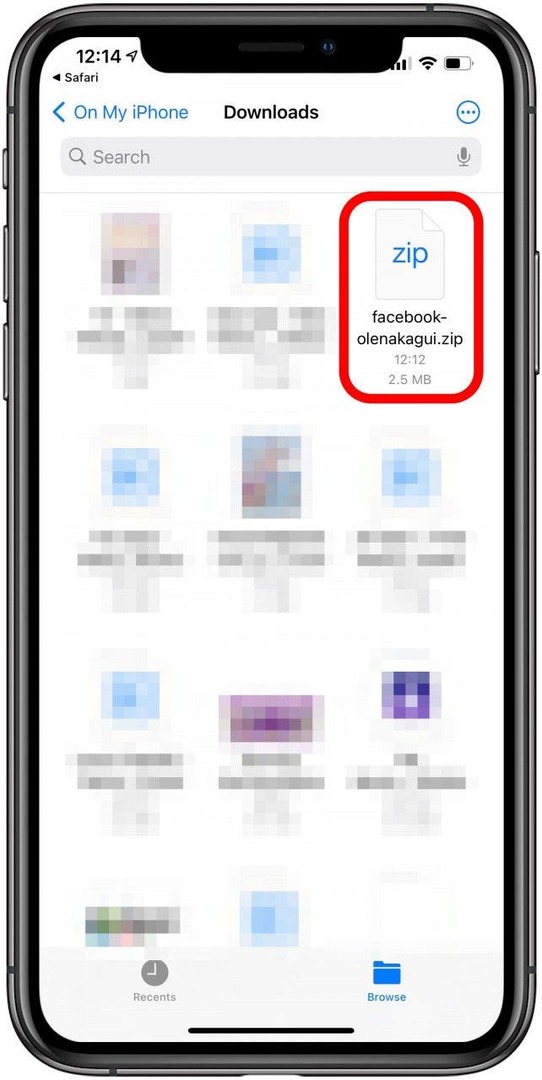
- Ouvrez le dossier.
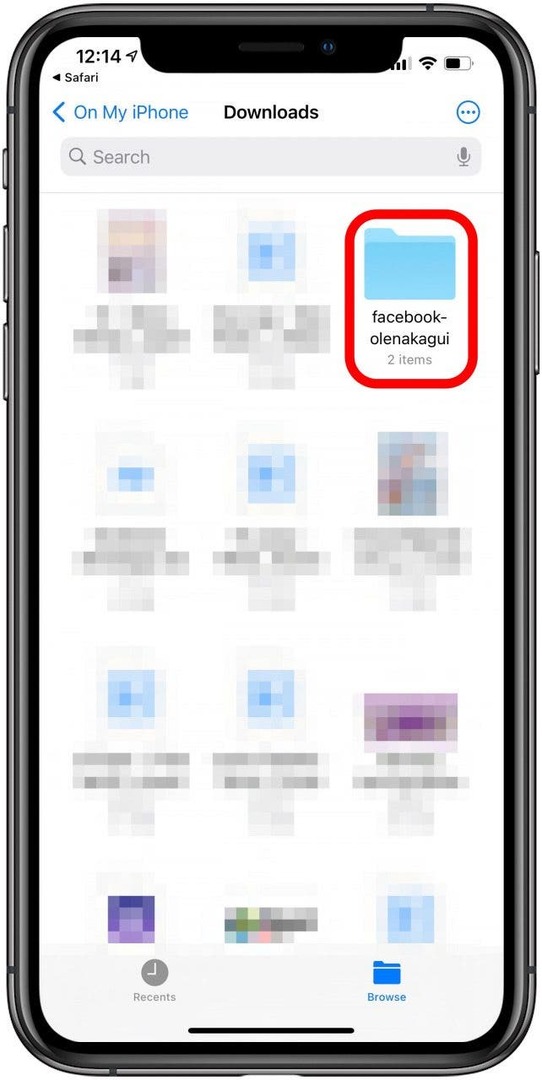
- Aller à photos_et_vidéos. Vous verrez plusieurs dossiers avec les noms de vos albums.
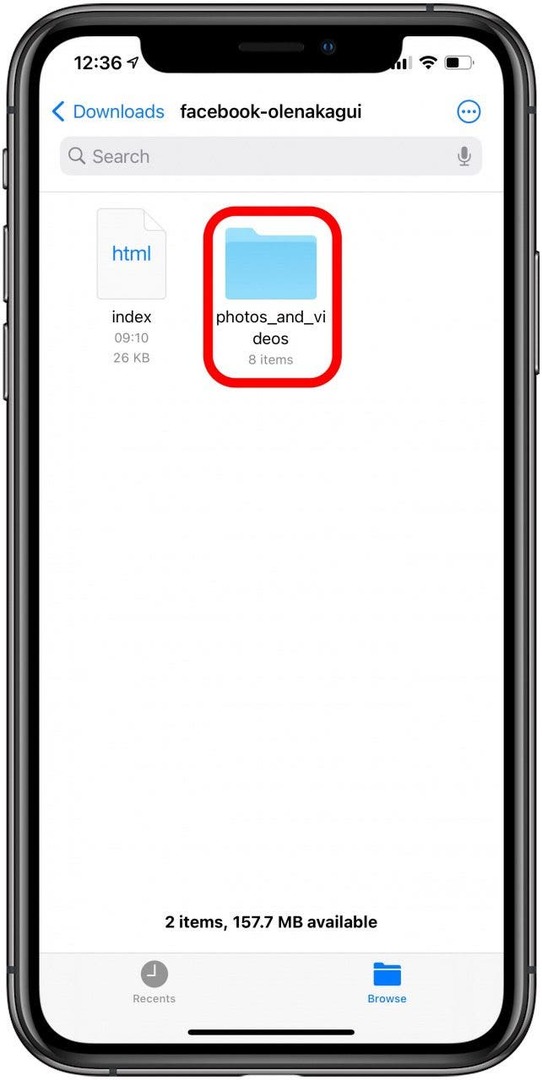
- Pour enregistrer les photos dans un dossier, vous devez appuyer sur le dossier.
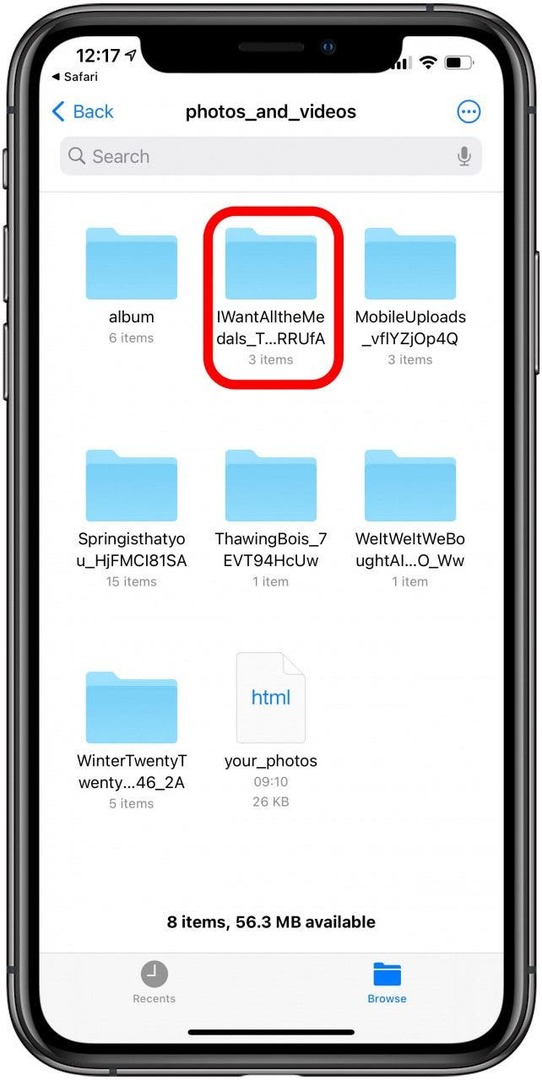
- Pour enregistrer une photo à la fois, vous pouvez appuyer sur l'image et utiliser le bouton icône de partage en bas à gauche pour l'enregistrer dans votre galerie.
- Pour enregistrer plusieurs images, vous devez appuyer sur le trois points dans le coin supérieur droit.
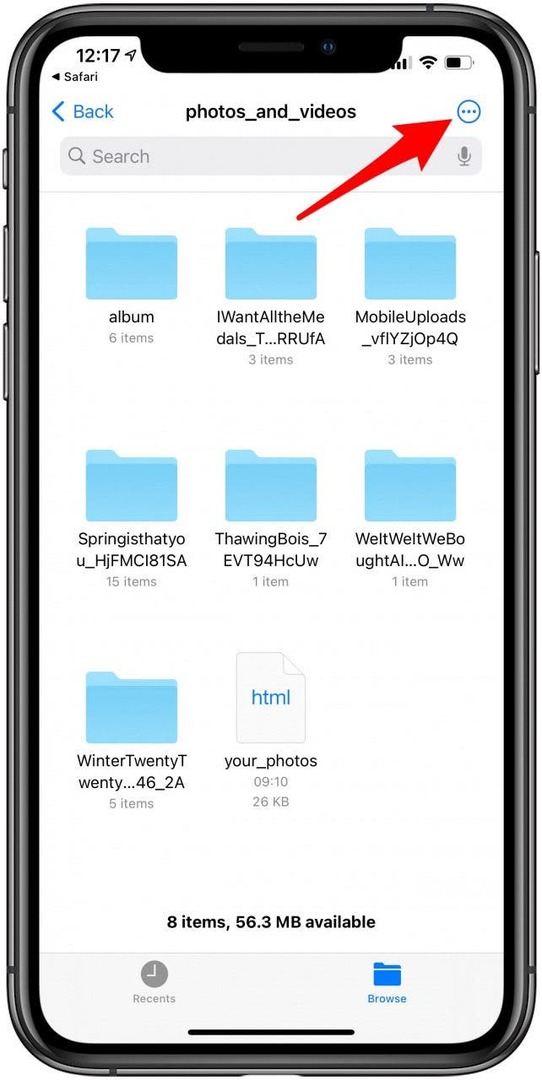
- Robinet Sélectionner.
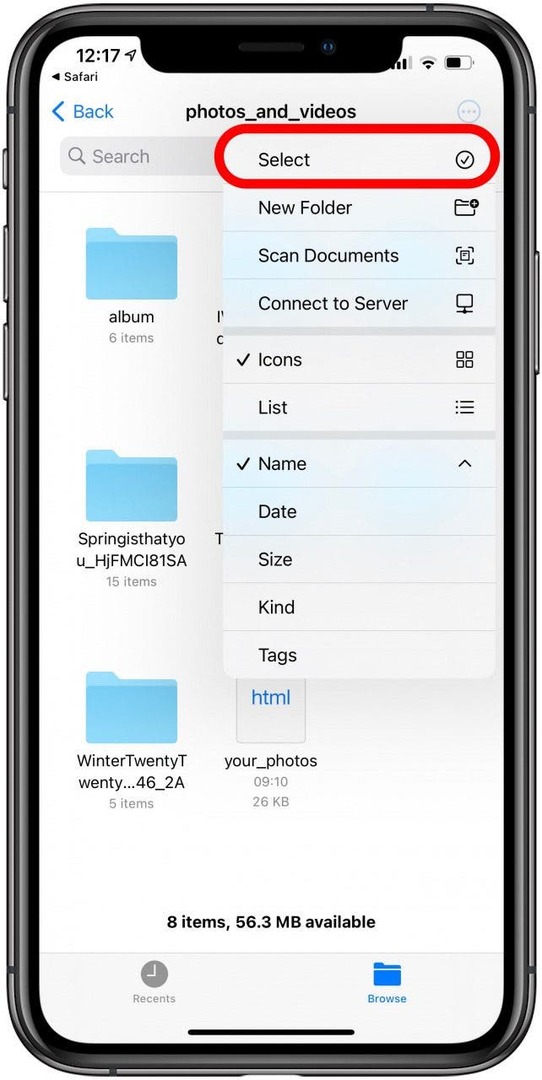
- Robinet Tout sélectionner.
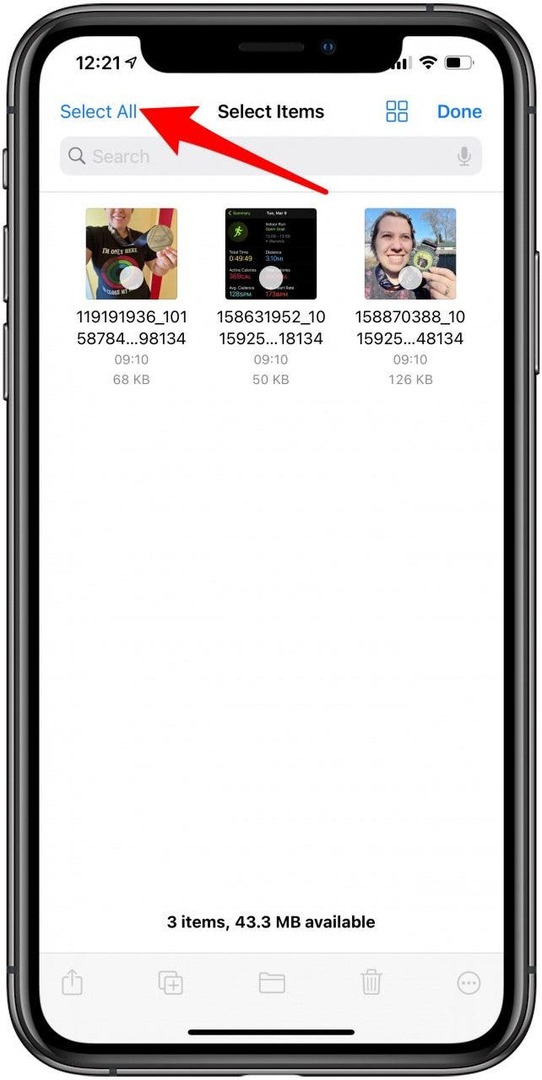
- Appuyez sur le icône de partage dans le coin inférieur gauche.
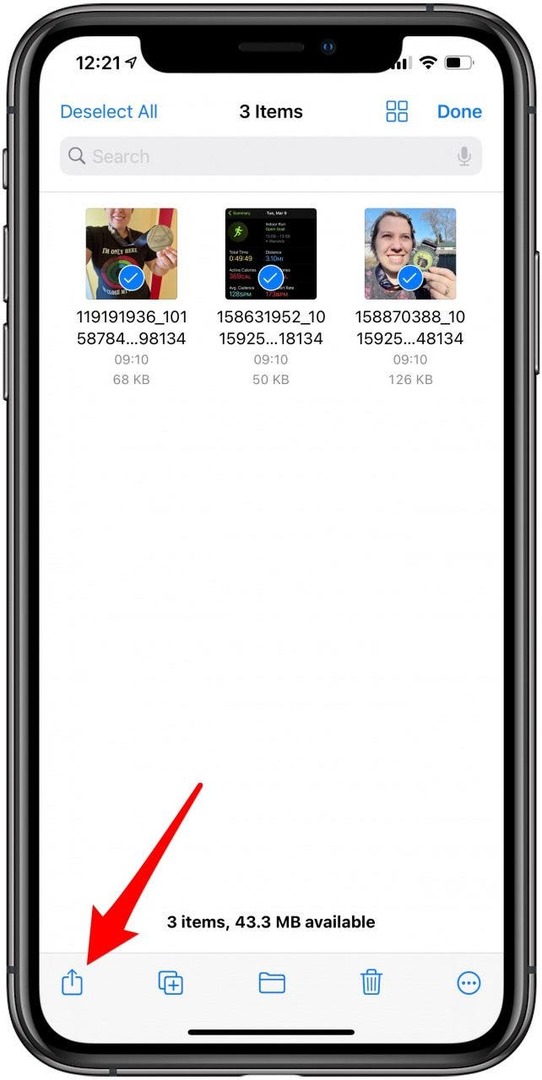
- Robinet Enregistrer [#] images.
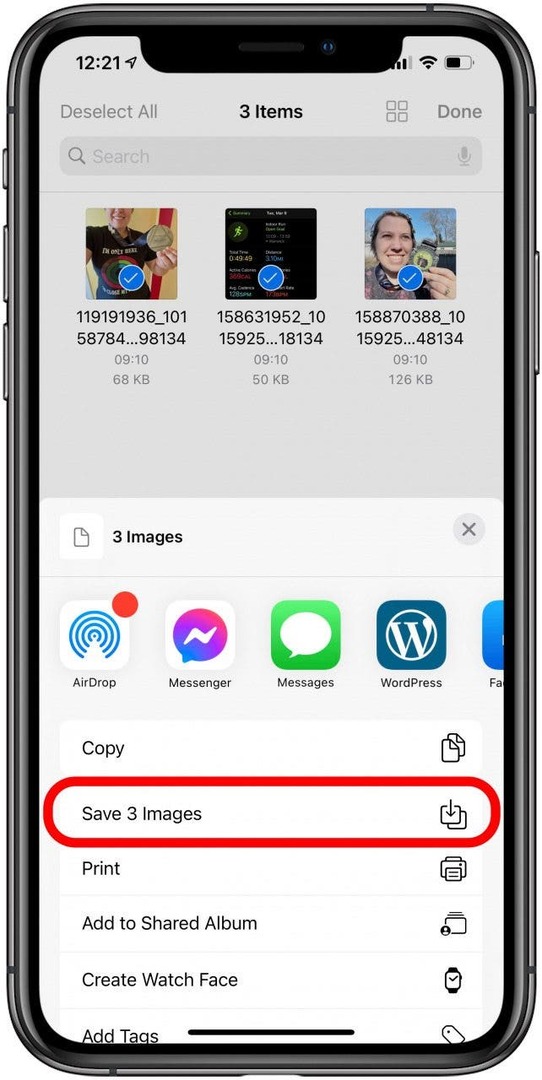
Ouf! Vous l'avez fait, vous avez enregistré des photos de Facebook! Facebook ne facilite peut-être pas le téléchargement de toutes vos photos à la fois, mais vous savez maintenant comment le faire! C'est un excellent moyen de récupérer des images que vous n'avez peut-être pas ailleurs.
Retour au sommet
Enregistrer des photos depuis l'application Facebook Messenger
Quand tu fais le Téléchargement de photos Facebook de tout ce que vous avez téléchargé, il enregistre tout ce que vous avez posté. Malheureusement, cela n'inclura pas les photos que vous avez envoyées sur Facebook Messenger. Pour ce faire, vous devez suivre ces étapes :
Comment enregistrer des photos de Facebook Messenger sur votre iPhone
- Ouvert Facebook Messenger et recherchez la conversation contenant les images que vous souhaitez enregistrer.
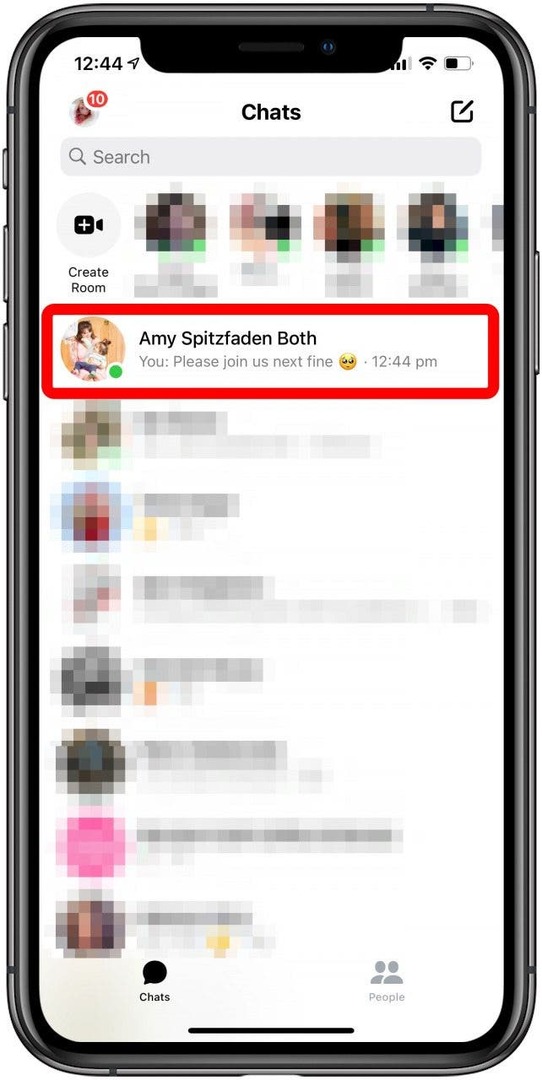
- Vous pouvez appuyer sur une image, puis passer à l'étape quatre si c'est la seule image que vous souhaitez enregistrer.
- Sinon, si vous ne souhaitez pas parcourir l'intégralité de l'historique de vos messages à la recherche de photos, appuyez sur le bouton nom de votre contact en haut de l'écran.
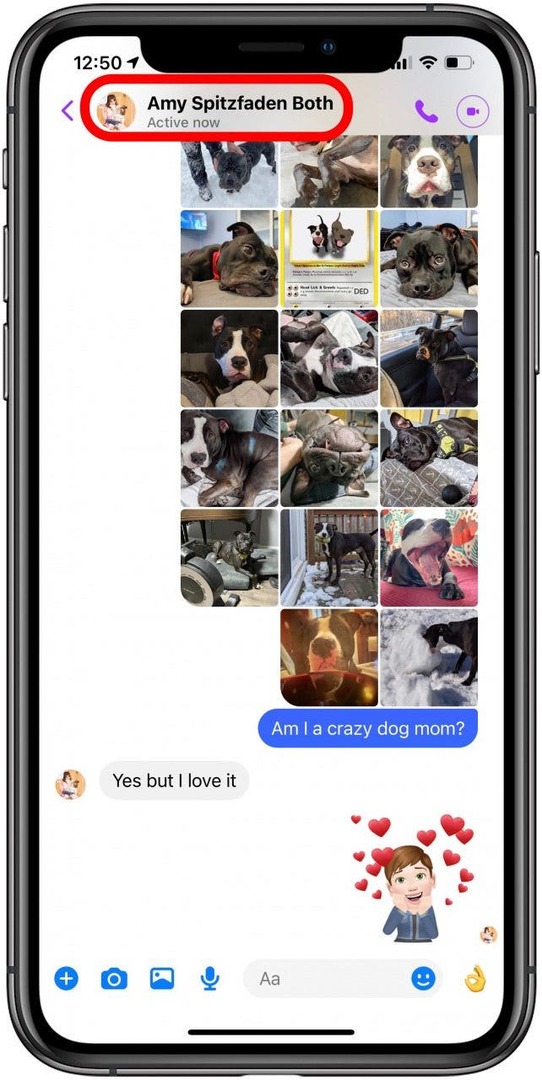
- Une carte d'informations de contact vous sera présentée.
- Robinet Voir les photos et vidéos.
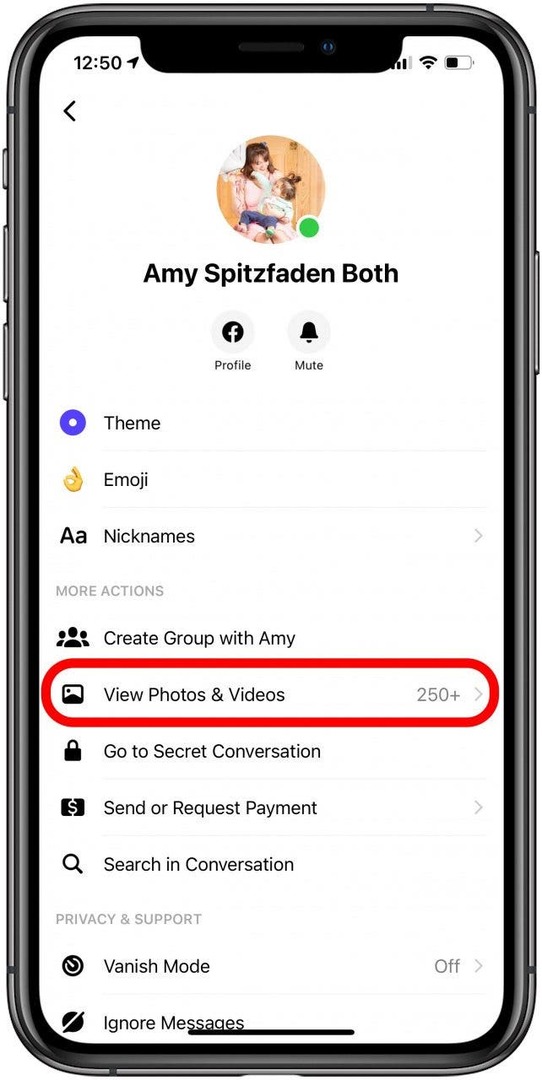
- Appuyez sur l'image que vous souhaitez enregistrer.
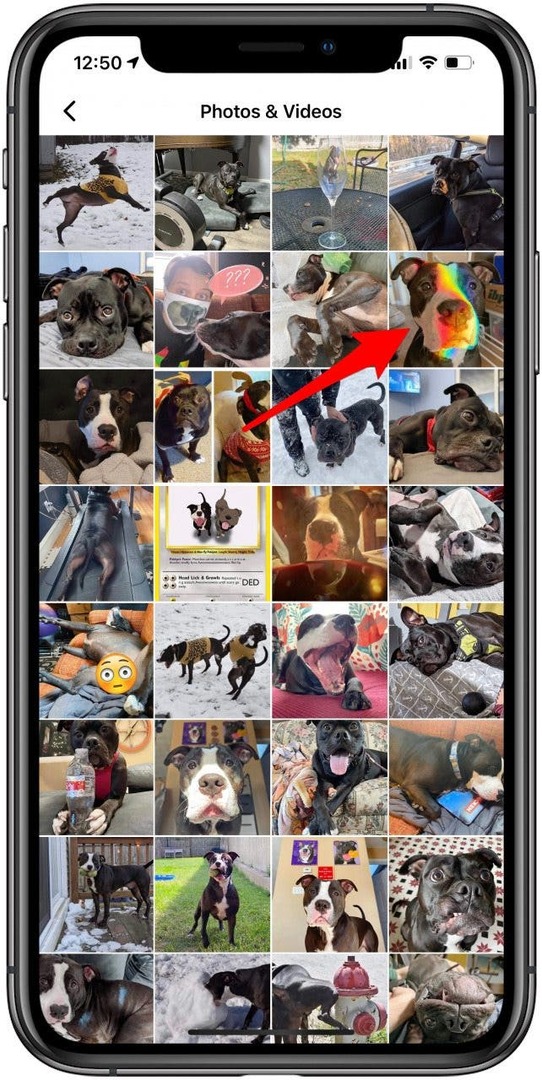
- Appuyez sur Suite dans le coin inférieur gauche de l'écran.
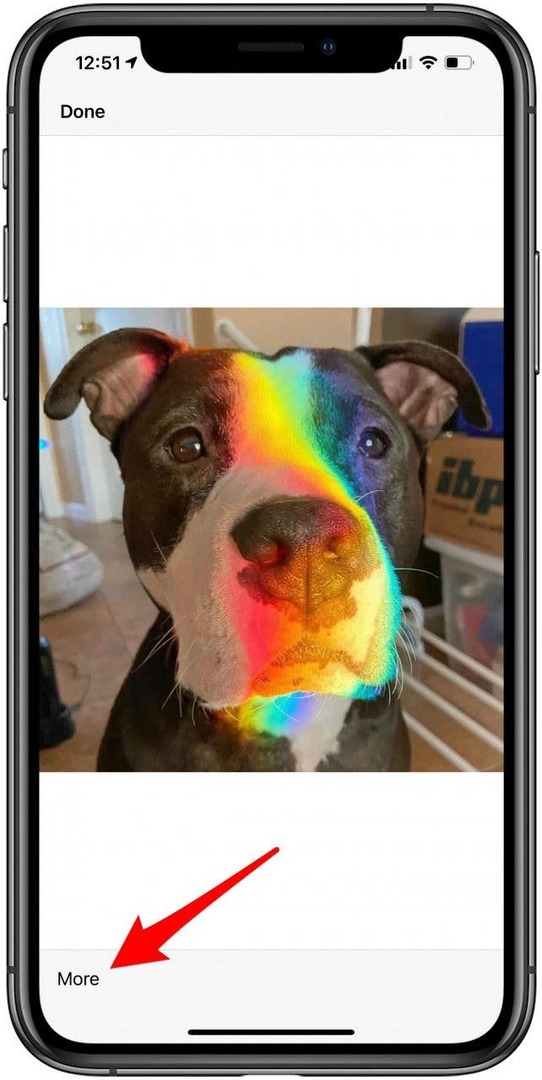
- Robinet sauvegarder.
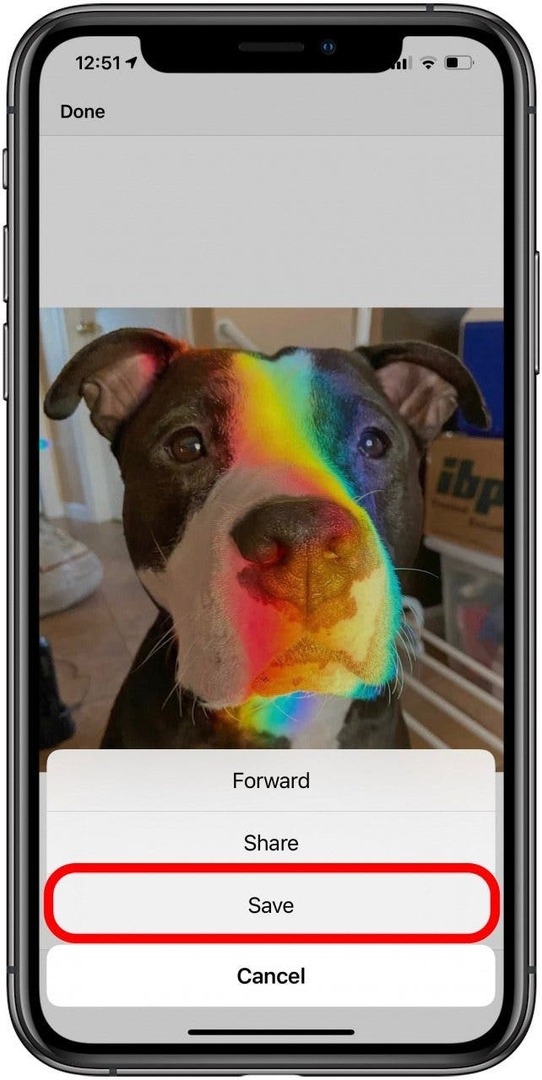
Malheureusement, vous ne pouvez pas sélectionner et enregistrer plus d'une photo à la fois. Espérons que Facebook ajoutera cette fonctionnalité à l'avenir! En attendant, vous pouvez au moins voir toutes vos photos au même endroit avec cette astuce.
Retour au sommet
Vous savez maintenant comment télécharger toutes les photos de Facebook, Facebook Messenger et Messages App sur votre iPhone! Apprendre à transférer des photos peut être utile si vous avez accidentellement perdu des images que vous avez envoyées dans Messages ou publiées sur les réseaux sociaux.